運営会社
口座開設はこちら
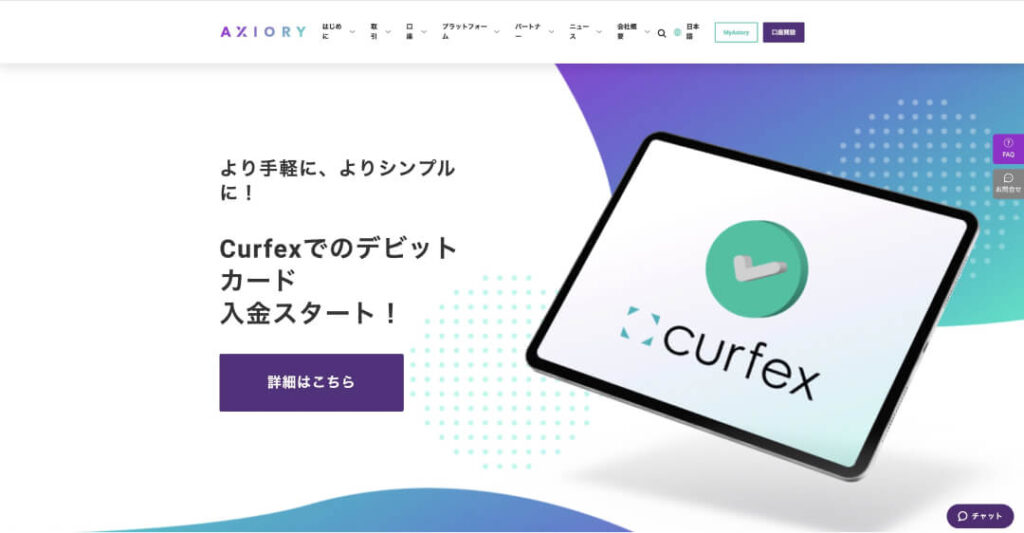
AXIORYの口座開設は「ライトステージ」と「フルステージ」の2段階に分かれており、ライトステージであれば、5分程度で登録が可能です。AXIORY側での認証も平日であれば、遅くても営業日24時間以内には認証されます。
ただし、ライトステージのままでは入金額に上限があり出金できないため、早めにフルステージに切り替える必要があります。フルステージへ移行すると、取引資金や出金の制限が解除され、より自由に取引できるようになります。書類提出から審査完了まで1営業日かかりますが、それまではライトステージで取引可能です。
口座開設方法
口座開設時に必要な書類
- 本人確認書類 1点
- 現住所確認書類 1点
- セルフィー画像 1点:アプリ等での加工などをしていない自撮りの写真
本人確認書類
- 運転免許証
- パスポート
- マイナンバーカード
- 在留カード
- 特別永住者証明書
※カラーのみOK
※顔写真が不鮮明の場合は再提出
氏名、生年月日、顔写真付きの書類から1点提出しなければいけません。有効期限が切れていないかを必ず確認してください。また、写真に四隅が映っていなかったり、ブレていたりすると再提出になってしまう可能性があります。
現住所確認書類
- 現住所が記載されている各種健康保険証(国民健康保険証など)
- 公共料金の請求書/領収書(電気・ガス・水道など)
- 電話料金の請求書/領収書(固定電話明細・携帯電話明細など)
発行会社の名前が確認できる書類 - 銀行またはクレジットカード会社の利用明細書/請求書
発行会社の名前が確認できる書類 - 住民票/印鑑登録証明書
- 納税関係書類
監督官庁発行の書類 - 保険/共済関係書類
保険会社及び共済発行の書類 - 運転免許証(本人確認書類にパスポートを提出する場合のみ)
氏名、住所、発行元、発行日、6か月以内に発行されたことが確認できる日付が記載されている必要があります。
口座開設手順
- 基本情報の入力
- 「リアル口座の開設」ボタンをクリック
- レバレッジなど取引口座の詳細設定を選択
- 個人情報などの詳細を入力
- 本人確認書類をアップロード
基本情報の入力
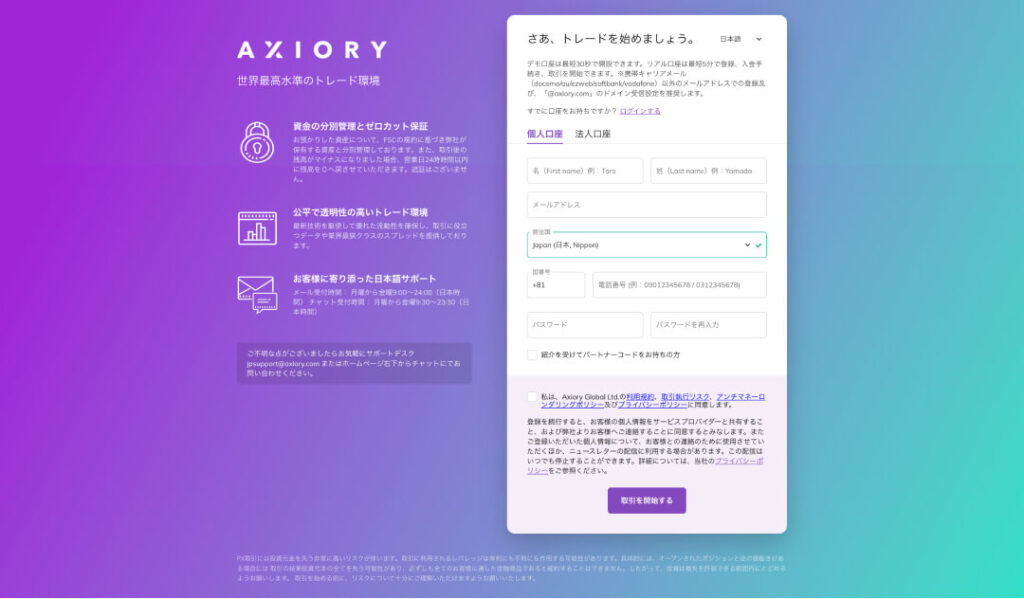
まずはAXIORYの公式サイトへアクセスをして、画面上にある「口座開設」というボタンをクリックしてください。すると個人情報の入力画面へと移ります。
| 名 | 名前をローマ字で入力 |
| 性 | 苗字をローマ字で入力 |
| メールアドレス | 有効なメールアドレスを入力 |
| 居住国 | 現在住んでいる国を選択 |
| 国番号 | 日本であれば「+81」を入力 |
| 携帯番号 | 有効な携帯番号を入力 |
| パスワード | パスワードを6文字以上で入力 |
| パスワード再入力 | 確認のため再度パスワードを入力 |
電話番号は最初の「0」から記入します。海外FXで口座開設する際には省くことも多いですが、AXIORYでは、0から入力が必要なので注意してください。
また、パスワードは、会員ページへログインするときに必要になるので、必ず覚えておくかメモを残しておくようにしましょう。
各項目の入力が終わったら、利用規約同意のチェックボックスにチェックを入れて、「取引を開始する」を選択しましょう。
少し待つと「口座開設が完了しました」という画面が表示されます。
すると5分以内にメールが届きます。メールを開いて「メールアドレスを認証」を選択し、認証を行いましょう。登録後7日以内に認証をしない場合はアカウントが無効となるので、必ず認証しましょう。
認証が完了したら「リアル口座の開設」ボタンをクリックしましょう。
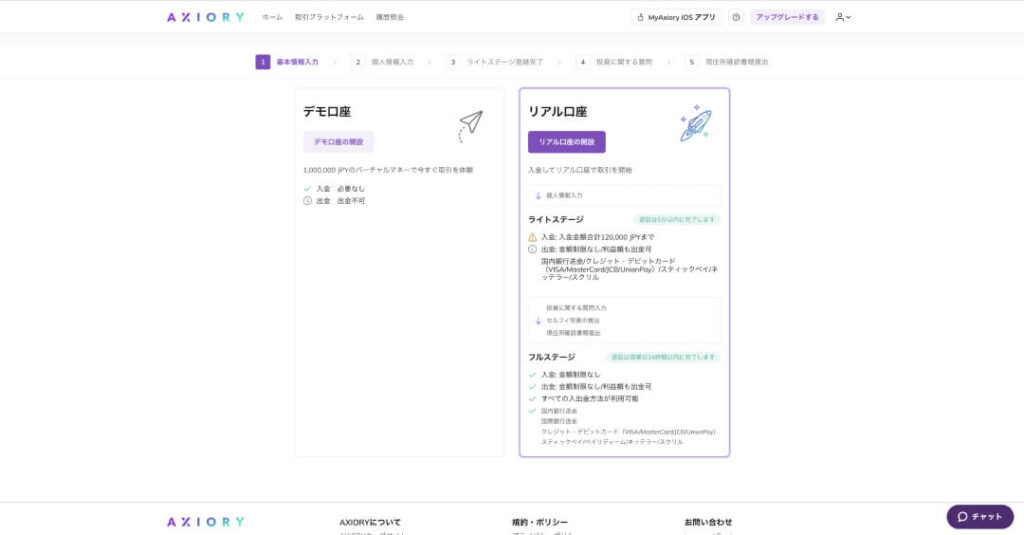
取引口座の詳細設定を選択
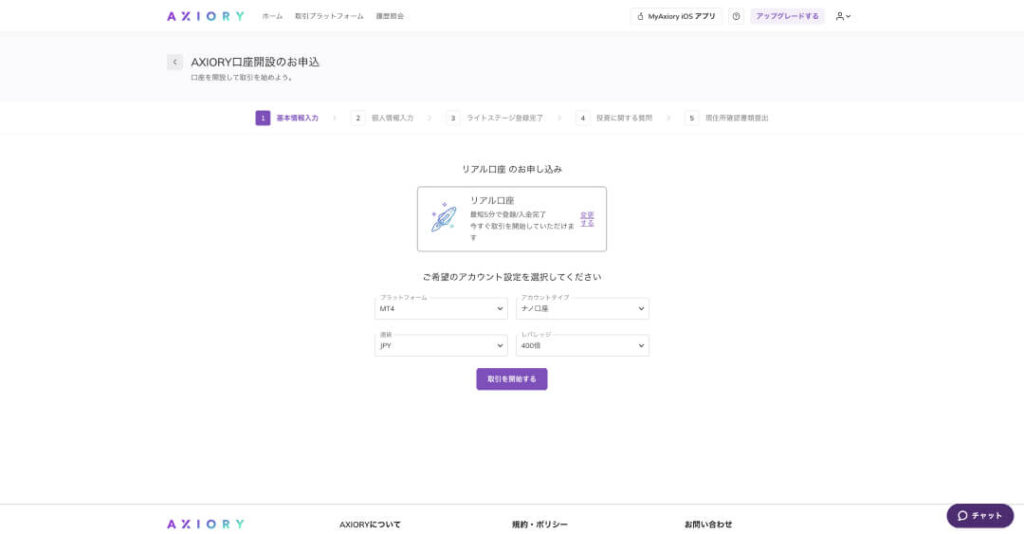
「リアル口座の開設」ボタンをクリックすると、「口座開設が完了しました」という画面が表示されたあと、「AXIORY口座開設のお申込」という画面に移ります。
| 取引プラットフォーム | 「MT4」「cTrader」「MT5」から選択 |
| 口座タイプ | 「スタンダード」「ナノ」「テラ」「アルファ」から選択 |
| 基本通貨 | 「USD(米ドル)」「JPY(日本円)」「EUR(ユーロ)」から選択 |
| レバレッジ | 1~400倍の8段階から選択 |
選択したら、「取引を開始する」というボタンをクリックもしくはタップしましょう。
個人情報などの詳細を入力

「取引を開始する」というボタンを押すと、続いて「個人情報入力」という画面に進みます。個人情報と投資の目的について選択・入力していきましょう。
| 名 | 名前をローマ字で入力 |
| 性 | 苗字をローマ字で入力 |
| ミドルネーム | ミドルネームが公的書類に記載がある場合は記載 |
| 名前(漢字) | 名前を漢字で入力 |
| 生年月日 | 生年月日を入力・選択 |
| 国名 | 居住国を選択 |
| 現住所 | 現住所を英語で入力 |
| 納税者と出生地・国籍 | 居住国と納税地、出生地と国籍が同一であればチェック |
| 投資の資金源 | 投資の資金源をタブから選択 |
| 投資の目的 | 投資の目的を選択 |
| アメリカの納税者か | 「私はアメリカの納税者ではありません」にチェック |
| 重要な地位を占めるか | 「私はPEPsに該当しません」にチェック |
すべて選択・入力ができたら「送信」ボタンを押しましょう。
本人確認書類をアップロード
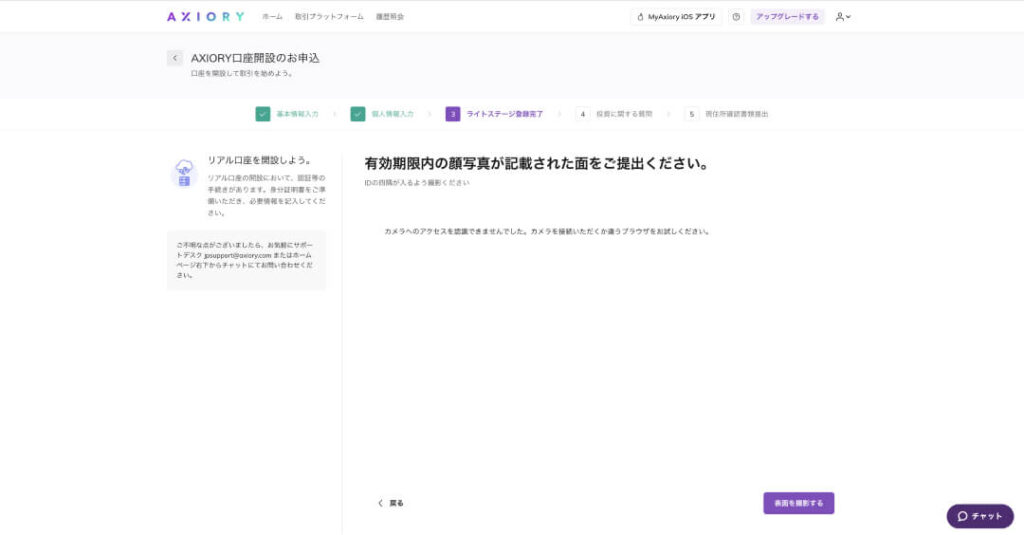
個人情報の入力が完了したら、本人確認書類の提出をします。書類の発行国とIDタイプ(提出する書類の種類)を選択しましょう。発行国は「日本」になっていれば問題ありません。
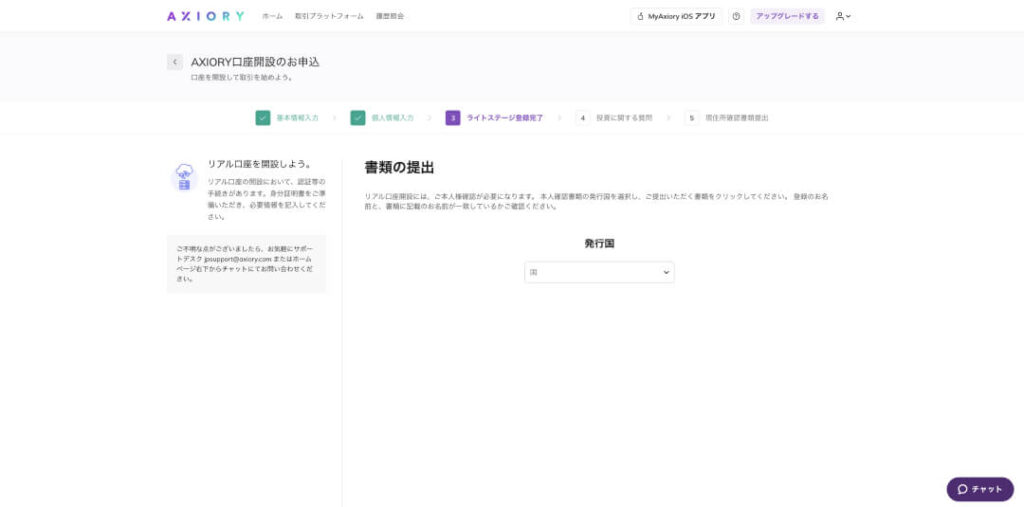
自動認証システムにより、入力した情報と提出書類に誤りがないか確認が行われます。1〜2分ほどで認証作業が完了します。また、本人確認書類はウェブカメラでの撮影からでも提出できます。ウェブカメラでの撮影またはアップロードのどちらかを選択しましょう。
書類のアップロードが完了すると、「入金・取引を開始」ボタンをクリックすることで、ライトステージで取引することが可能です。
本人確認書類の認証が完了すると「ライトステージの登録が完了いたしました。」という画面が表示されるので、ライトステージの「入金・取引を開始」を押しましょう。
ライトステージ登録が終わると、AXIORYから「ライトステージ登録 – 登録認証が完了しました!」というメールが届きます。メール内にログイン情報が記載されています。
cTraderの場合は「Spotware」社から届きます。メールにログイン情報が記載されているのでそちらを確認しましょう。またログインには、cTID(もしくは初回登録時のメールアドレス)とパスワードが必要です。初回の場合には、パスワード設定に関する「Welcome to cTrader ID 」というタイトルのメールが届くので「Set password」をクリックして、パスワード設定を行ってください。
フルステージ登録
ライトステージの登録が完了すると、次にAXIORYのフルステージの登録へと移ります。
- 「フルステージへ登録」ボタンをクリック
- 投資に関する質問に回答
- 現住所確認書類をアップロード
- セルフィ画像をアップロード
- ログイン情報を確認
ログインしたら、右上に表示されている「アップグレードする」を押します。「ご希望のステージを選択してください」と表示された画面に移動するので、右側の「フルステージへ登録」を選択します。
投資に関する質問に回答
まずは、自分の財政状況を選択肢から選んでください。
- おおよその年収
- おおよその純資産総額
- 現在の就業状況
- 投資予定額
ここで選んだ情報と実際の投資金額が一致しない場合は、AXIORYから詳細を確認される可能性があるので、正直に回答しましょう。選択したら「次に進む」をクリックします。
続いて選択するのは、最終学歴です。
- 公式な教育を受けていない
- 中等教育終了(高校卒業または中学卒業)
- 大学卒業以上
最終学歴の選択肢は上記3つなので、いずれか該当するものを選択し「次に進む」をクリックします。
最後に選択する情報は、これまでの投資経験です。
- 職業(金融機関)
- 個人投資家
- 教育機関での学習経験有り(金融機関の教育を受けたことがある)
- なし(経験なし)
投資経験は上記4つの選択肢があるので、当てはまるものを選び「次に進む」をクリックします。
以上で投資に関する詳細な情報の登録は完了です。
現住所確認書類をアップロード
続いて、現住所確認書類を提出します。「ファイルを選択」をクリックし、条件に当てはまる書類を選択してください。
セルフィ画像をアップロード
セルフィ画像では、ウェブカメラでの撮影もしくはその場で撮影した顔写真のアップロードが可能となっています。ウェブカメラで撮影する場合は顔全体がカメラに収まった状態で「セルフィを撮影する」をクリックしましょう。撮影された写真で問題がなければ「この写真を選ぶ」を押しましょう。
以上でフルステージへの登録手続きが完了し、申し込み完了の画面に移り変わります。フルステージの認証までは、営業日24時間以内ほど時間がかかります。認証が終わるまでの間は、ライトステージで取引することができるのでそちらを利用しましょう。入出金の金額や利用できる入出金方法の種類が限られてきますが、フルステージの申込みが完了次第これらの制限は解除となるのでご安心ください。
ログイン情報を確認する
審査が完了すると、AXIORYからメールが届きます。
ライトステージの申請が承認された場合には、アカウント情報を確認してログインすることが可能です。
- MyAxiory(マイページ)へのログイン情報
- MT4/MT5/cTraderへのログイン情報
メールに記載された情報はAXIORYのマイページなどにアクセスするときにも使う大切な情報なので、しっかりとメモ・保管をしておきましょう。
「今すぐ取引を開始する」をクリックすると、フルステージでの取引が可能となります。
以上でAXIORYの口座開設手続きは完了です。
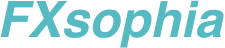
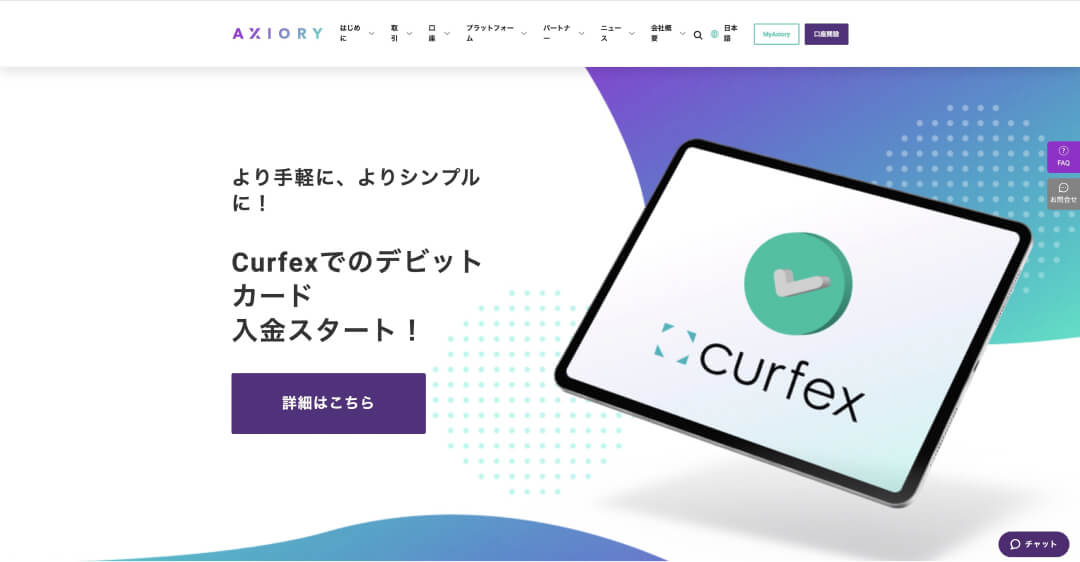
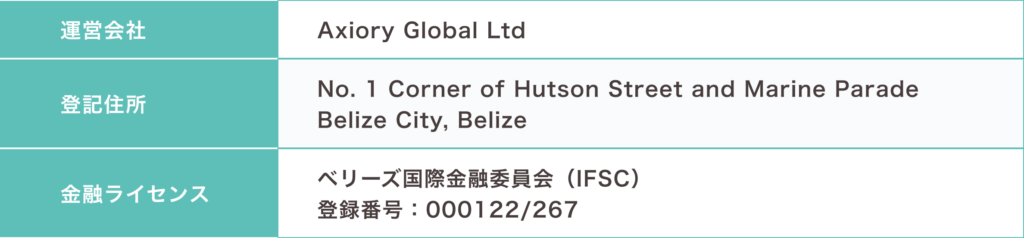
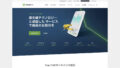
コメント